
Amazonのタブレット Fire HD 10 Plus 32GB 2021年モデルを買った。
Fire HD タブレットはAmazonのプライム会員向けの製品です。
Androidタブレットじゃないので、Google Playのアプリは使えません。
今回は、
小ぶりになって 画面が明るくなったNew Fire HD 10(2021年)第11世代 を買って 使用 感想レポート まとめ
- 購入品:Fire HD 10 Plus 32GB 第11世代 2021年モデル
- 購入時期:2021年5月27日
- 購入価格:18980円
- 購入店:Amazon Japan G.K.
2021年5月26日、第11世代 Fire HD 10の発売で、
- Fire HD 10 Plus 32GB:18980円
- Fintie ワイヤレスキーボード 取り外し可能なカバー付き:5980円
- Microsoft Office 365 Personal 1年分:11673円
合計 3.7万円弱を2.8万円にするセット販売「エッセンシャルセット」を買って試している。

エッセンシャルセットは、Officeのサブスク1年分が必要な人だけ!
Fire HD 10 って何が違うの?
スマホやタブレットのSoC(CPUやグラフィックなどの統合ICチップ)が、オーバースペック(過剰性能)になったため、これ以上性能が良くなっても体感できるほどの差がなくなってしまった。
進化するところは、ディスプレイ画面の綺麗さ、バッテリーの改良で大きさが小さく、重さが軽くなるくらいしかない。
スペック比較などは、こちらで簡単に解説している。
-

-
Fire HD 10 第11世代 2021年モデル(エッセンシャルセット)を注文した話。性能比較をしつつ 買う理由などの まとめ
2021年4月27日、2021年モデルのFireタブレットの発売がAmazonから告知された。 発売日は、5月26日。 日頃、Fire HD 10 2019年モデルを愛用していて、その後継になる。 F ...
SoCが 8コアのARM系の MT8183/2GHzで、ベンチマークの数値が… とか、どうでも良いことなので省略する。
2019年モデルから保証期間が1年に延長され、Newモデルも同様に1年なので安心だ。
Fire HD 10 第9世代 2019年モデルとFire HD 10 第11世代 2021年モデルの違い
主なものは、
- 内蔵メモリ(RAM)が、2GB → 3GB(Plusは 4GB)に増量
- フロントカメラの位置が、短辺から長辺に移動した
- 電源ボタンの位置が変更に
- ベゼル(画面の枠ブチ)の幅が同じになって、全体的に小さくなった
- Plusは、背面がマット(つや消し)なラバー系素材で滑りにくくなた
大きさ
サイズは、2019年モデルと比べて

- 横 24.7cm ← 26.2cm
- 縦 16.6cm ← 15.9cm
- 厚さ 0.92cm ← 0.98 cm
- 重さ 465g ← 504g
と、少しコンパクトになって、重さも軽くなっている。
ボタンや端子の違い

- 電源/スリープ解除のボタン
- 3.5mm径ステレオミニジャック
- マイク穴のある、なし
が違う。厚さも2021年モデルが、わずかに薄い。
裏面の樹脂の素材や持ちやすさ

2019年モデルは、大きくて持ちにくかった。シボ加工っぽい表面なのに滑りやすい裏面が問題だった。だから、専用カバーを買った人も多かったはず。
2021年モデルも、Plusでない 通常モデルはカラーバリエーションもあるが同じ滑る素材になっている。
Plusは、マット(つや消し)のラバー系の表面加工になっているので、滑りにくく、サイズも縦長が短くなったので持ちやすくなった。
Fire HD 10 第11世代(2021)を写真で紹介

パッケージ内容は、
- Fire HD 10 Plus タブレット本体
- USB-A→ USB-C ケーブル: USB2.0、0.9m
- 9W充電アダプター
- 保証書、スタートガイド
が、おなじみのオレンジの箱に入っている。
Fire HD 10 第9世代 2019年モデルと比べて、New Fire HD 10 第11世代 2021年モデルは、フロントカメラ(ユーザの顔を撮るカメラ)の位置が、短辺から長辺側に移ったため タブレットの上下左右が変更になっている。
Fire HD 10 2021年 第11世代 右側縁面観
右サイドのポートやボタン類。

- 音声ボリューム
- 電源ボタン
- マイクの穴 2つ
- USB-C 電源ポート
- 3.5mm径 ステレオジャック
がある。
音声ボリューム
音声ボリュームボタンは、
- 横長に持ったとき:上側が音量大、下側が音量小
- 縦長に持ったとき:右側が音量大、左側が音量小
に、自動で切りかわる。
電源ボタン
起動している状態で、短押しでスリープ解除。
長押しで、右にウインドウが開いて、
- 電源オフ(シャットダウン)
- 再起動
- スクリーンショット
の3つが選べる。
電源ボタン + 音量小 の同時押しもスクリーンショットが撮れる。
マイクの穴
2つあいている。Alexaモードの時に環境音を拾うためのものだろう。
USB-Cポート
充電するときに使う。
このUSB-Cポートにはホスト機能があるので、
- USBメモリなどストレージ
- USBのSDカードリーダ
- Bluetooth aptX LLのオーディオトランスミッター
などをつないで使える。
3.5mm ミニステレオジャック
アナログ音声を出力できる。ヘッドホン端子をつなげられる。
ヘッドセットは、マイクが反応しない? 検証中。
Fire HD 10 2021年 第11世代 上縁面観

200万画素のフロントカメラ(インカメラ、フェイスカメラ)が長辺側についたので、タブレットの上下関係が 2019年モデルと変わった。
「縦長で使う → 横長で使う」人が多いことから、変更になったようだ。
スピーカーは、左右でステレオになる。
スピーカーの音は、2019年モデルと変わらない。AmazonのFire タブレットは、どのモデルも、タブレットのわりには良い音がする。
Amazonのメディアプレーヤとしてのこだわりがあるからだ。
Fire HD 10 2021年 第11世代 右上縁部分

リアカメラ(メインカメラ)のある右上角部分。
- 500万画素リアカメラ
- 音量大小ボタン
- 電源ボタン
- マイクの穴
500万画素リアカメラ
2019年モデルは、リアカメラもフロントカメラも同じHD解像度のポンコツなカメラがついていた。
今回は、リアカメラの性能アップで、やっとフルHDの動画が撮れるようなった。
カメラのアプリを起動して、
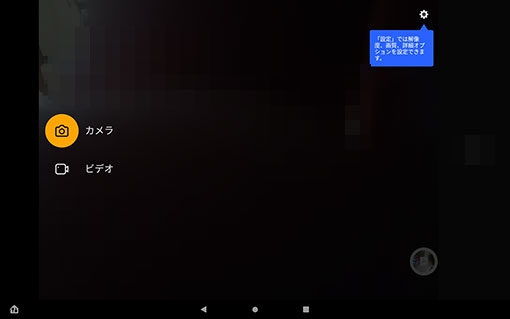
カメラのプレビュー画面の左端を右にフリック(スワイプ)すると、カメラとビデオの選択ボタンがでる。
撮れるビデオは、
- フルHD:1920 × 1080 / 29.27 fps
- データレート:17Mbps
- ビデオフォーマット:H.264
- オーディオ形式:AAC、48000Hz(モノラル)
とお粗末なものだが、2019年モデルのフロントとリアと同じHDカメラよりはマシになっている。
Fire HD 10 2021年 第11世代 microSDカードスロット部

右下縁に、カバー付きのmicroSDカードスロットがある。
Fintieのワイヤレスキーボード、カバーをつけると、ここの部分はカバーに覆われる。
最大で、1TBのmicroSDカードをいれることができるようになった。
プライムビデオやプライムミュージックをあらかじめFire HD 10内にダウンロードして、Wi-Fi(インターネット)なしの環境で視聴したいのなら、128GBか256GBのmicroSDカードをおすすめしたい。
私は、コスパの良い 128GBをいれた。exFATはダメで、フォーマットをし直した。

32GBを買って もし足りないようなら、2千円の128GB microSDカードを入れて使うのが最適解です。
Fire HD 10 2021年 第11世代 の USB充電アダプターとUSBケーブル

2019年モデルと、同じUSBアダプターだった。
9Wタイプで、特に変わりはない。Fire HD 10 Plus 2021年 の充電電流と電圧は、グラフを後日つける。
USBケーブルは、0.9mでデータ結線のある USB2.0タイプだ。
これ1本で、Fintie 着脱可能ワイヤレスキーボード &カバーの充電もできる。
Fire HD 10 2021年の設定 やり方 Wi-Fi(インターネット)へつなぐ方法
準備するもの
- インターネット / Wi-Fiルーター(我が家は、PA-WX6000HP)
- Wi-FiルーターのSSIDとパスワード(暗号キー)
- Wi-Fiルーターの設定画面(クイック設定Web)にアクセスできるパソコンやタブレット
- Amazonアカウントとパスワードのメモ
設定の手順
- Fire HD 10から、Wi-FiルーターのSSIDとパスワードを入力
- Amazonアカウントのメールアドレスとパスワードをいれて認証
- Wi-FiルーターのMACアドレスフィルタリング(見えて安心ネット)に登録
- ローカル固定IPアドレスに設定し直し
Wi-Fiルーター側の準備
Wi-Fiルーターの設定画面に、スマホやタブレット、パソコンのブラウザでアクセスできることを確認する。
昔は、MACアドレスフィルタリングを解除する手間があったが、今はしない。
設定後に「見えて安心ネット」で、接続端末の管理をするときに、MACアドレスを使う。
Fire HD 10 2021を起動する
Fire HD 10の電源ボタンをおすと、Amazonのロゴがでて、
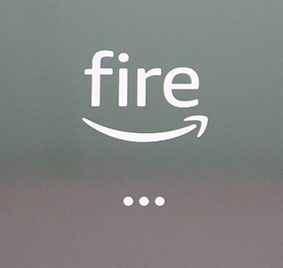
Fireの起動画面になる。
まず言語の設定がでて
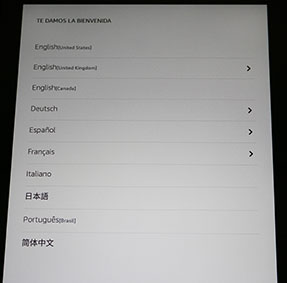
「日本語」を選択。次に、「Wi-Fiに接続」で、SSIDのリストがずらずらと表示される。
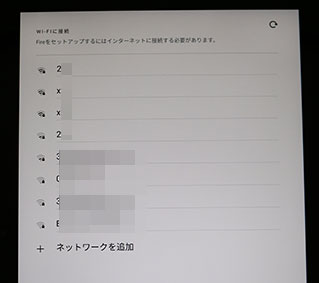
我が家のPA-WX6000HPの5GHz帯のSSIDをみつけて、パスワードをいれる。
SSIDとパスワードを正しく入れれば、Wi-Fi(インターネット)につながり、Amazonのサーバに自動でつながる。
「少々お待ちください」とでたら、
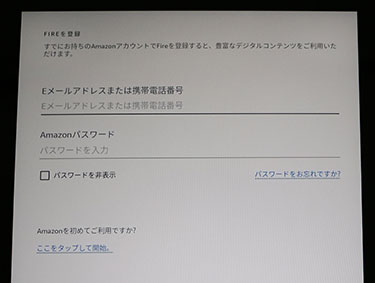
「FIREを登録」の画面がでて、Amazonのアカウントとパスワードを入れる。右下の「続行」で次へ。
「少々お待ちください」がでて、
日頃使っている他のFire HD タブレットのバックアップから復元するか?と聞いてくるので、
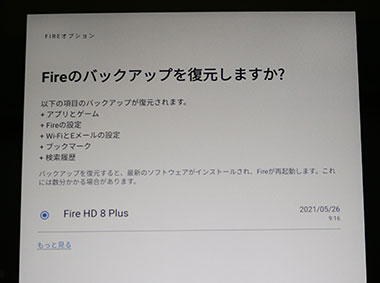
「復元しない」をタップして次へすすめる。
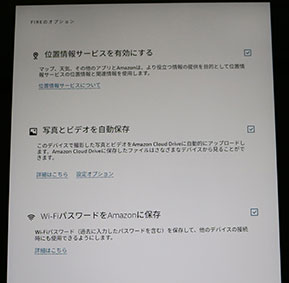
「FIREのオプション」で、
- 位置情報サービス
- 写真とビデオの自動保存
- Wi-FiパスワードをAmazonに保存
を選べるが、全部チェックをはずしておいても、後から設定できるので各自好きなように。
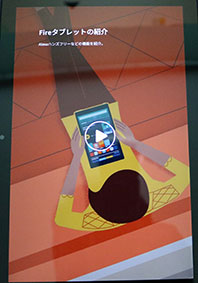
FIREタブレットの紹介の動画を再生ボタンをタップしてみる。
子供用のプロフィールで、

子供用にするかどうかを決めるが、後で設定はできるので、「後で」を選んで続行。
ロック画面解除を PINコードかパスワードにするかを決める。
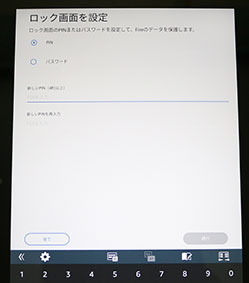
外に持ち出さないのであれば、PINコードやパスワードの設定は無くて良いので、「後で」で先にすすめる。

プライム会員なので、楽しめと出る。
アプリの紹介も、
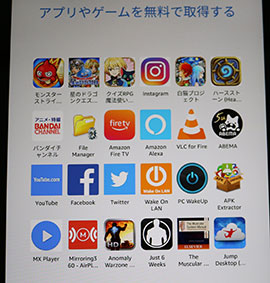
これも、「後で」で先に進める。

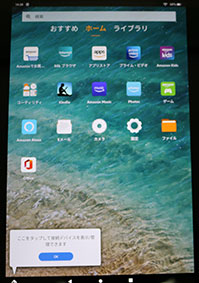
ホーム画面がでた。これで使えるようになった。
次に、LAN内での固定IPアドレスを設定をする。
Fire HD 10 の初期設定でやっておくべき事
マイアカウントから、タブレットの名前の変更をする
ネットワークの設定で固定IPアドレスを指定する
我が家のローカルエリアネットワークの固定IPアドレス帳を開いて、Fire HD 10 Plus を重複のないIPアドレスを決める。
固定IPアドレスの重要性については、こちらのページで解説している。
126番にする例で、
- IPアドレス:192.168.0.126
- ゲートウエイ:192.168.0.1
- ネットワークプレフィックス長:24
- DNS1:192.168.0.1
- DNS2:設定しない
こんなかんじで入力する。
それぞれの家庭のWi-Fiルータの設定で、192.168.11.1 の赤字のところが違うので確認して合わせるように。
- ホーム画面から、歯車のアイコンの「設定」→「インターネット」→「Wi-Fiの設定」
- つながっているWi-FiのSSIDの項目の右にある歯車のアイコンをタップ
- 右上のエンピツのアイコンをタップ
- 「詳細オプション」をタップ
- 「IP設定」をタップして「スタティック」をタップ
- IPアドレス、ゲートウエイ、ネットワークプレフィックス長、DNS1のIPアドレスを入力
- Wi-Fiに再接続して、インターネットが使えることを確認
うまくつながらない場合は、入力ミスがあるので再度確認すること。
MACアドレスフィルタリング
Wi-Fiルーターでやり方は違う。私の愛用しているNECのPA-WX6000HPでは、「見えて安心ネット」で端末登録をする。
ブラウザで、PA-WX6000HPの「クイック設定Web」にログインして、「見えて安心ネット」を開く。
追加準備中。
Fire HD 10 でできること・Fire HD 10を活用する
Android系タブレットが廃れた理由は、
- 日本メーカーのタブレットは、古いSoCのポンコツ スペックなのに高い
- ハイスペックのタブレットは、中国メーカーしかなく スパイウエアてんこ盛り
- 台湾製とか、もう選ぶのが めんどうくさい
- iPad の1番安いモデルを代々買えば いいんじゃね?
今のタブレット市場は、↑こんなイメージ。
Amazonのタブレット Fire HD 10を買って使う意味は、
- 元々安いFire HD タブレットが、セールで もっと安く買えることがある
- Amazonのプライム会員だから…
- Kindle本を読む
- プライムビデオを見る
- Amazon Musicを聞く
- アプリ「Amazonでお買い物」でポチる
- Android系タブレットだけど、Google Playは使えない
- Amazonのアプリストアのアプリだけが使える
- 工夫すれば、Android系のアプリやゲームもできるがアップデートが怖い
- PDFファイルをメールで送って、Kindleリーダーで読める
- Echo Showモードでも使える
着脱可能なワイヤレスキーボード・カバーをつけて、タブレットPCみたいにする
別ページにした。
WordやExcelが使えるが、Fire HD 10は、パソコンではない。
-

-
Amazon Fire HD 10(2021年) 専用 ワイヤレス キーボード カバー(着脱できるカバー Fintie)のレビュー。Fire HD 10 で Microsoft Office を使う方法も。
アマゾンが販売する激安 タブレット Fire HD 10 をビジネス用途にする 専用カバー&着脱可能 Bluetoothキーボードが出た。 「made for Amazon」の認証がついているので、A ...
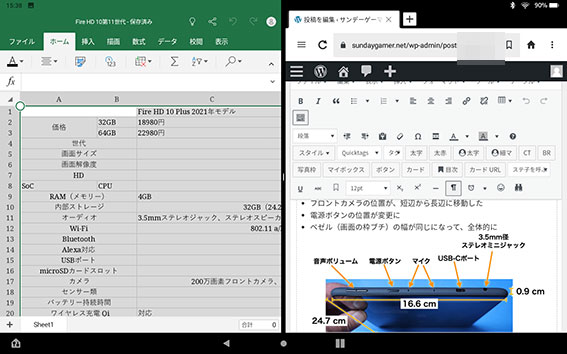
2つのアプリを画面左右2つに分けて表示ができるようになった。やり方はこちらで解説。
画面が狭すぎるし、使いづらすぎてダメ。
同じサイズと重さなら、M1 MacBook Air の方が値段相応で使える。
Fire HD 10 2021モデルの2画面が便利だから、Fire HD 10を買え!と煽る記事を書いているヤツはアフィカスだ!
Fire HD 10 のバッテリーの持ちと充電
かなり、長く持つので、テストするのが邪魔くさくなった。
昔のFire HD タブレットは、Prime Videoを見まくると1日しかバッテリーが持たなかったけど、Fire HD 10は、2日持つ。
Echo Showモードをオフにする
すでに、Echo Showを使っている人は、タブレットで Echo Showモードをつかうことはないので、オフにしておこう。
Alexaモードのために起こる 数々の意図しない動作にびっくりしなくて済む。
- 設定→ Alexa をオフ
○○さんのFire HD 10 を変更する
- ホーム画面で歯車のアイコン「設定」をタップ
- 「端末オプション」をタイプして
- 「端末名を変更」
で○○さんの名義を消す。
セキュリティを設定する
- ホーム画面から歯車のアイコン「設定」をタップ
- 「セキュリティとプライバシー」をタップ
- 持ち歩く場合は、ロック画面をONにして、PINかパスワードで保護の設定
- 「アプリの使用状況データを収集」が嫌な人は、オフ
- 「広告ID」をオフ
まとめ
2019年モデルのFire HD 10 と比べても、画面が明るく軽くなったのが、分かる。
動作速度は、まったく違いがわからない。
メモリが4GBの倍増になっても、その差を感じる使い方が分からないし、使いこなせないので分からない。
元々、2019年モデルのFire HD 10は「当たり!」のモデルだったので、今回のFire HD 10 2021はメモリが増えて軽く色鮮やかな画面で、当たり!のモデルだ。
ブラックフライデーセールで安く買おうと狙っている人も多いだろう。
どうせ安く買えるのなら、ラバー系で持ちやすくて、Qiで充電できる Plus(32GB)をおすすめしておく。

